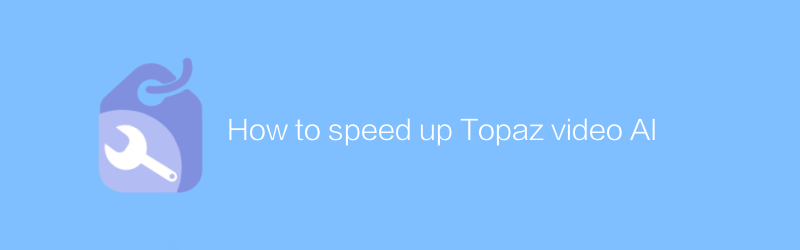
ในสภาพแวดล้อมการผลิตวิดีโอที่เปลี่ยนแปลงไปอย่างรวดเร็วในปัจจุบัน การปรับปรุงประสิทธิภาพการทำงานคือเป้าหมายของผู้สร้างวิดีโอทุกคน Topaz Video AI เป็นซอฟต์แวร์ประมวลผลวิดีโอที่ทรงพลังซึ่งช่วยให้ผู้ใช้ปรับปรุงคุณภาพวิดีโอผ่านเทคโนโลยีปัญญาประดิษฐ์ บทความนี้จะแนะนำรายละเอียดวิธีใช้ Topaz Video AI เพื่อเร่งกระบวนการประมวลผลวิดีโอ รวมถึงการตั้งค่าการปรับให้เหมาะสม เทคนิคการประมวลผลเป็นชุด และเรื่องที่ต้องให้ความสนใจระหว่างการใช้งาน
1. การติดตั้งและการตั้งค่า
ขั้นแรก ให้ไปที่เว็บไซต์อย่างเป็นทางการของ Topaz Video AI (https://www.topazlabs.com/video-ai/) เพื่อดาวน์โหลดและติดตั้งซอฟต์แวร์เวอร์ชันล่าสุด กระบวนการติดตั้งนั้นง่ายมาก เพียงปฏิบัติตามคำแนะนำ เท่านี้ก็เสร็จสิ้น หลังจากการติดตั้งเสร็จสมบูรณ์ ให้เปิดซอฟต์แวร์สำหรับการตั้งค่าพื้นฐาน ขอแนะนำให้คุณเลือกตัวเลือกพรีเซ็ตที่เหมาะสมตามการกำหนดค่าฮาร์ดแวร์ของคุณเมื่อใช้งานครั้งแรก ตัวอย่างเช่น หากคอมพิวเตอร์ของคุณติดตั้งกราฟิกการ์ดประสิทธิภาพสูง คุณสามารถเลือกโหมด "คุณภาพสูง" เพื่อให้ได้ผลลัพธ์ที่ดีที่สุด หรือคุณสามารถเลือกโหมด "การประมวลผลที่รวดเร็ว" เพื่อเพิ่มความเร็วในการประมวลผล
2. ปรับกระบวนการประมวลผลให้เหมาะสม
1. ไฟล์นำเข้าเป็นชุด
เพื่อประหยัดเวลา คุณสามารถนำเข้าไฟล์วิดีโอหลายไฟล์พร้อมกันได้ คลิก "นำเข้า" ใต้เมนู "ไฟล์" และเลือกโฟลเดอร์วิดีโอที่คุณต้องการประมวลผล ซึ่งสามารถหลีกเลี่ยงขั้นตอนที่น่าเบื่อในการเพิ่มไฟล์ทีละไฟล์ และช่วยปรับปรุงประสิทธิภาพการทำงานได้อย่างมาก
2. ใช้เทมเพลต
Topaz Video AI มีเทมเพลตที่ตั้งไว้ล่วงหน้าที่หลากหลาย ซึ่งครอบคลุมความต้องการในการประมวลผลวิดีโอประเภทต่างๆ สำหรับการใช้งานครั้งแรก ให้ลองใช้เทมเพลตเหล่านี้ซึ่งได้รับการปรับให้เหมาะกับปัญหาคุณภาพวิดีโอทั่วไป เมื่อคุณพบเทมเพลตที่ตรงกับความต้องการของคุณมากที่สุดแล้ว คุณสามารถใช้เทมเพลตนั้นเป็นจุดเริ่มต้นสำหรับงานในอนาคต ซึ่งช่วยประหยัดเวลาในการปรับพารามิเตอร์ตั้งแต่เริ่มต้น
3. ปรับการตั้งค่าพารามิเตอร์
แม้ว่าเทมเพลตที่ตั้งไว้ล่วงหน้าจะค่อนข้างครอบคลุมอยู่แล้ว แต่การปรับพารามิเตอร์อย่างละเอียดตามความต้องการของโปรเจ็กต์เฉพาะของคุณยังคงเป็นสิ่งสำคัญ ตัวอย่างเช่น เมื่อประมวลผลวิดีโอความละเอียดต่ำ การเพิ่มความคมชัดอย่างเหมาะสมสามารถปรับปรุงคุณภาพของภาพได้อย่างมาก ในขณะที่เพิ่มความอิ่มตัวของสี ต้องใช้ความระมัดระวังเพื่อหลีกเลี่ยงการบิดเบือนที่เกิดจากการประมวลผลมากเกินไป การทำความคุ้นเคยกับบทบาทของแต่ละพารามิเตอร์และการเรียนรู้การใช้งานอย่างยืดหยุ่นสามารถช่วยให้คุณบรรลุผลลัพธ์ที่ต้องการได้เร็วขึ้น
3. ใช้ประโยชน์จากฟังก์ชัน AI อย่างเต็มที่
แกนหลักของ Topaz Video AI อยู่ที่อัลกอริธึม AI ขั้นสูง เมื่อใช้เทคโนโลยีนี้ คุณสามารถใช้งานที่ซับซ้อน เช่น การลดสัญญาณรบกวนและลดอัตราเฟรมได้อย่างง่ายดาย โดยไม่ต้องเจาะลึกรายละเอียดทางเทคนิคเบื้องหลัง หากต้องการเร่งกระบวนการให้เร็วขึ้น ให้พิจารณาเปิดตัวเลือก "เพิ่มประสิทธิภาพอัตโนมัติ" ฟังก์ชันนี้จะเลือกโซลูชันการประมวลผลที่เหมาะสมที่สุดอย่างชาญฉลาดโดยพิจารณาจากลักษณะของวิดีโออินพุต ซึ่งช่วยลดเวลาที่ต้องใช้ในการแก้ไขข้อบกพร่องด้วยตนเองได้อย่างมาก
4. ส่งออกและแบ่งปัน
หลังจากแก้ไขเสร็จแล้ว ขั้นตอนต่อไปคือการส่งออกวิดีโอ เลือก "ส่งออก" ในเมนู "ไฟล์" จากนั้นเลือกรูปแบบและความละเอียดที่เหมาะสมตามแพลตฟอร์มเป้าหมายของคุณ (เช่น YouTube, Vimeo ฯลฯ) Topaz Video AI รองรับรูปแบบเอาต์พุตหลายรูปแบบเพื่อให้แน่ใจว่าผลิตภัณฑ์ขั้นสุดท้ายสามารถเล่นได้อย่างราบรื่นบนอุปกรณ์ที่หลากหลาย
บทสรุป
ด้วยวิธีการข้างต้น แม้แต่ผู้เริ่มต้นก็สามารถเชี่ยวชาญวิธีใช้ Topaz Video AI ได้อย่างรวดเร็วเพื่อเร่งกระบวนการประมวลผลวิดีโอ ด้วยการฝึกฝนและการสำรวจอย่างต่อเนื่อง ฉันเชื่อว่าคุณจะค่อยๆ ค้นพบเคล็ดลับเพิ่มเติมเพื่อปรับปรุงประสิทธิภาพ โปรดจำไว้ว่า นิสัยการทำงานที่ดีมีความสำคัญเท่าเทียมกัน การสำรองไฟล์โครงการอย่างสม่ำเสมอ การอัปเดตซอฟต์แวร์ และการวางแผนวันทำงานของคุณอย่างเหมาะสมล้วนเป็นปัจจัยสำคัญสู่ความสำเร็จ
ฉันหวังว่าบทความนี้จะช่วยให้คุณใช้เครื่องมือ Topaz Video AI ได้ดีขึ้น เพื่อทำให้การสร้างวิดีโอมีประสิทธิภาพและน่าสนใจยิ่งขึ้น
-

วิธีการใช้งาน Sora Video AI
ในด้านการผลิตวิดีโอ Sora Video AI มอบเครื่องมืออันทรงพลังเพื่อปรับปรุงกระบวนการตัดต่อและสร้างวิดีโอ ไม่ว่าคุณจะเพิ่มเอฟเฟ็กต์พิเศษ ปรับสี หรือจัดองค์ประกอบวิดีโอที่ซับซ้อน Sora มอบการใช้งานที่ง่ายดายและให้ผลลัพธ์คุณภาพสูง บทความนี้จะแนะนำรายละเอียดวิธีใช้ปัญญาประดิษฐ์วิดีโอ Sora เพื่อปรับปรุงประสิทธิภาพและคุณภาพของการผลิตวิดีโอผู้เขียน:Azura เวลาวางจำหน่าย:2024-12-12 -
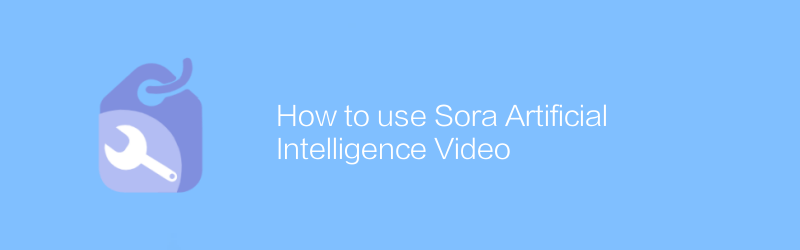
วิดีโอวิธีใช้ปัญญาประดิษฐ์ Sora
ในโลกแห่งการตัดต่อวิดีโอ Sora AI มอบอิสระในการสร้างสรรค์อย่างที่ไม่เคยมีมาก่อน ด้วยการใช้งานที่เรียบง่าย ผู้ใช้สามารถสร้างเนื้อหาวิดีโอคุณภาพสูงได้ ตั้งแต่การเพิ่มเอฟเฟกต์พิเศษไปจนถึงการสร้างฉากแอนิเมชั่นที่สมบูรณ์ บทความนี้จะแนะนำรายละเอียดวิธีใช้ฟังก์ชันวิดีโอปัญญาประดิษฐ์ของ Sora เพื่อช่วยให้ผู้ใช้สร้างวิดีโอระดับมืออาชีพได้อย่างง่ายดายผู้เขียน:Azura เวลาวางจำหน่าย:2024-12-17 -
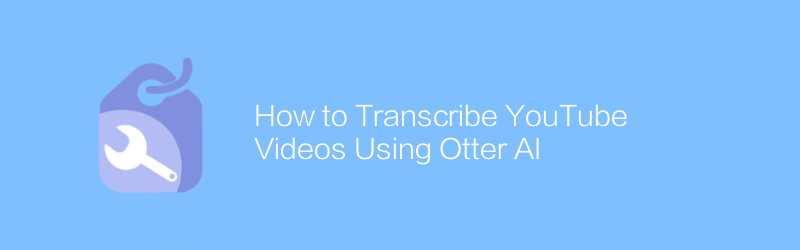
วิธีถอดเสียงวิดีโอ YouTube โดยใช้ Otter AI
บน YouTube โดยใช้เครื่องมือ เช่น Watermark AI ผู้ใช้สามารถแปลงเนื้อหาวิดีโอที่บันทึกไว้เป็นข้อความได้อย่างง่ายดาย ด้วยการผสานรวมและการกำหนดค่าที่เรียบง่าย กระบวนการจึงมีประสิทธิภาพและแม่นยำ บทความนี้จะแนะนำคุณเกี่ยวกับวิธีใช้ Watermark AI เพื่อถอดเสียงวิดีโอ YouTube ของคุณ รวมถึงขั้นตอนการตั้งค่า ขั้นตอนการปฏิบัติงาน และวิธีการรับข้อความที่ถอดเสียงขั้นสุดท้ายผู้เขียน:Azura เวลาวางจำหน่าย:2024-12-14 -
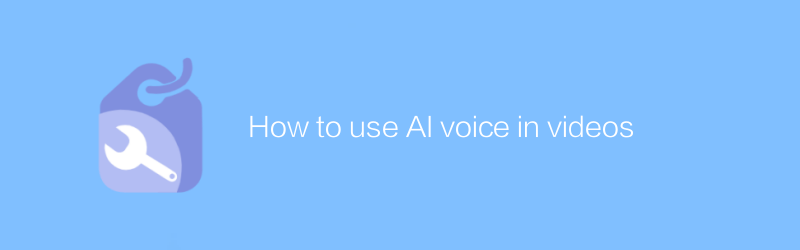
วิธีใช้เสียง AI ในวิดีโอ
ในการผลิตวิดีโอ เทคโนโลยีเสียง AI มอบวิธีการที่สร้างสรรค์และมีประสิทธิภาพในการเพิ่มหรือแทนที่เสียง ซึ่งจะช่วยปรับปรุงคุณภาพและความน่าดึงดูดของเนื้อหา บทความนี้จะกล่าวถึงวิธีการใช้เสียงปัญญาประดิษฐ์ในวิดีโอ รวมถึงข้อดี ขั้นตอนการดำเนินการ และสถานการณ์การใช้งานที่เป็นไปได้ผู้เขียน:Azura เวลาวางจำหน่าย:2024-12-11 -
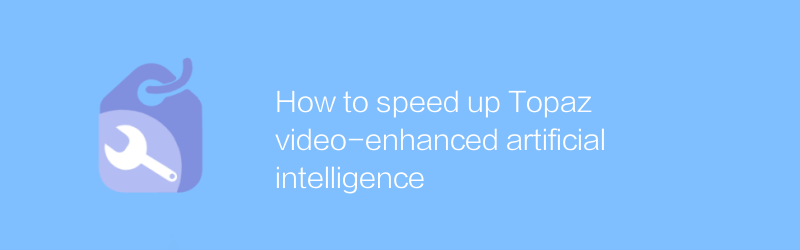
วิธีเร่งความเร็วปัญญาประดิษฐ์ที่ปรับปรุงวิดีโอ Topaz
ในระหว่างการประมวลผลปัญญาประดิษฐ์ที่ปรับปรุงวิดีโอ Topaz ผู้ใช้มักต้องใช้เวลานานในการรอผลลัพธ์ผลลัพธ์คุณภาพสูง บทความนี้จะแนะนำวิธีการและเทคนิคที่มีประสิทธิภาพหลายประการเพื่อช่วยให้ผู้ใช้เร่งกระบวนการประมวลผลปัญญาประดิษฐ์ของการเพิ่มประสิทธิภาพวิดีโอ Topaz ซึ่งจะช่วยประหยัดเวลาอันมีค่าและปรับปรุงประสิทธิภาพการทำงานผู้เขียน:Azura เวลาวางจำหน่าย:2024-12-12 -
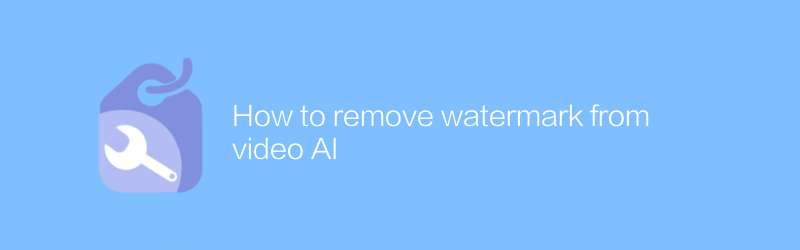
วิธีลบลายน้ำออกจากวิดีโอ AI
ปัจจุบัน ด้วยการพัฒนาที่เพิ่มขึ้นของเทคโนโลยีปัญญาประดิษฐ์สำหรับวิดีโอ การลบลายน้ำออกจากวิดีโอจึงกลายเป็นข้อกำหนด บทความนี้จะแนะนำวิธีการที่มีประสิทธิภาพในการช่วยคุณลบลายน้ำออกจากวิดีโอที่ประมวลผลโดยปัญญาประดิษฐ์ของวิดีโอ และคืนคุณภาพดั้งเดิมของวิดีโอผู้เขียน:Azura เวลาวางจำหน่าย:2024-12-06 -
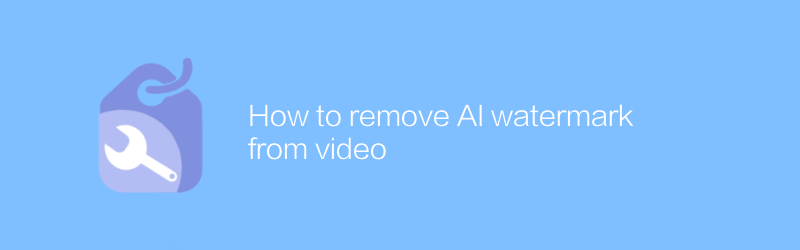
วิธีลบลายน้ำ AI ออกจากวิดีโอ
ทุกวันนี้ ด้วยการพัฒนาที่เพิ่มขึ้นของเทคโนโลยีการประมวลผลวิดีโอ บางครั้งเราจำเป็นต้องลบลายน้ำที่เพิ่มโดยปัญญาประดิษฐ์ออกจากวิดีโอ สิ่งนี้ไม่เพียงแต่เกี่ยวข้องกับการประยุกต์ใช้ซอฟต์แวร์เฉพาะเท่านั้น แต่ยังต้องมีความเข้าใจอย่างลึกซึ้งเกี่ยวกับการตัดต่อวิดีโออีกด้วย บทความนี้จะแนะนำคุณเกี่ยวกับวิธีลบลายน้ำปัญญาประดิษฐ์ออกจากวิดีโออย่างมีประสิทธิภาพ พร้อมแนะนำเครื่องมือและขั้นตอนที่เกี่ยวข้องผู้เขียน:Azura เวลาวางจำหน่าย:2024-12-13 -
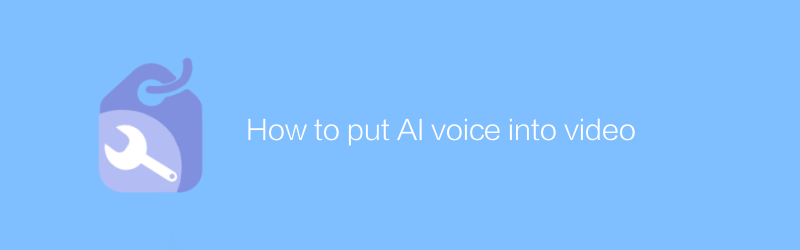
วิธีใส่เสียง AI ลงในวิดีโอ
ในการผลิตวิดีโอ การบูรณาการเสียงของปัญญาประดิษฐ์สามารถปรับปรุงความน่าดึงดูดและการโต้ตอบของเนื้อหาได้อย่างมาก บทความนี้จะแนะนำวิธีการผสานรวมเสียงปัญญาประดิษฐ์เข้ากับวิดีโอได้อย่างราบรื่น โดยให้คำแนะนำที่ครอบคลุมตั้งแต่การเลือกบริการเสียง AI ที่เหมาะสม ไปจนถึงการปรับการซิงโครไนซ์เสียงและวิดีโอผู้เขียน:Azura เวลาวางจำหน่าย:2024-12-10 -
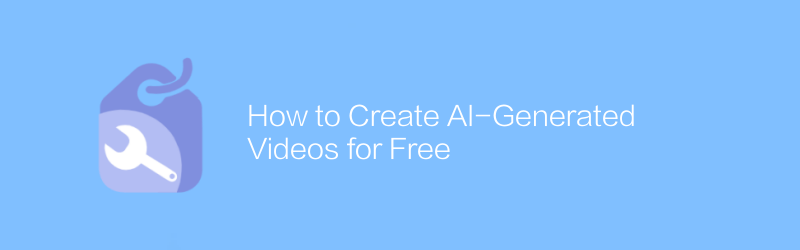
วิธีสร้างวิดีโอที่สร้างโดย AI ฟรี
ในยุคสมัยนี้ เป็นไปได้ที่จะผลิตวิดีโอคุณภาพสูงโดยใช้เทคโนโลยีปัญญาประดิษฐ์ บทความนี้จะอธิบายวิธีใช้เครื่องมือปัญญาประดิษฐ์เพื่อสร้างเนื้อหาวิดีโอที่ไม่ซ้ำใครได้ฟรี โดยไม่จำเป็นต้องใช้อุปกรณ์พิเศษหรือพื้นฐานทางเทคนิคที่ลึกซึ้ง ตั้งแต่การเลือกหัวข้อและแนวคิดไปจนถึงภาพยนตร์ขั้นสุดท้าย เราจะแนะนำคุณทีละขั้นตอนตลอดกระบวนการสร้างสรรค์ทั้งหมดผู้เขียน:Azura เวลาวางจำหน่าย:2024-12-13 -
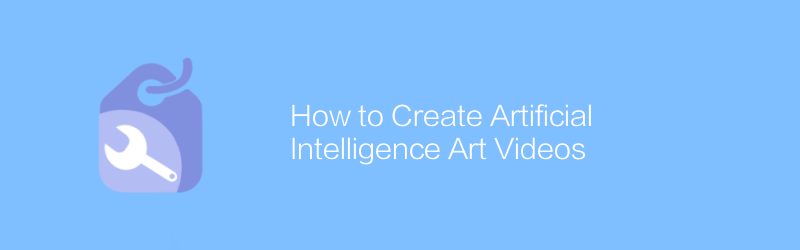
วิธีสร้างวิดีโอศิลปะปัญญาประดิษฐ์
ในยุคสมัยนี้ การใช้ปัญญาประดิษฐ์เพื่อสร้างวิดีโอเชิงศิลปะได้กลายเป็นเทรนด์ที่กำลังมาแรง ด้วยการรวมอัลกอริธึมขั้นสูงเข้ากับเอฟเฟ็กต์ภาพที่สร้างสรรค์ ศิลปินและนักออกแบบจึงสามารถสร้างผลงานที่น่าทึ่งได้ บทความนี้จะอธิบายรายละเอียดวิธีการใช้เครื่องมือปัญญาประดิษฐ์เพื่อสร้างวิดีโอเชิงศิลปะที่มีเอกลักษณ์ รวมถึงความรู้ทางเทคนิคที่จำเป็น การเลือกซอฟต์แวร์ และกระบวนการสร้างสรรค์ผู้เขียน:Azura เวลาวางจำหน่าย:2024-12-09





